- Преподавателю
- Информатика
- Работа в системе дистанционного обучения Moodle. Краткое руководство пользователя
Работа в системе дистанционного обучения Moodle. Краткое руководство пользователя
| Раздел | Информатика |
| Класс | - |
| Тип | Другие методич. материалы |
| Автор | Семиков М.В. |
| Дата | 18.12.2015 |
| Формат | doc |
| Изображения | Есть |
КГУ « Гимназия № 9 п. Осакаровка»
«Ресурсный центр как механизм личностного развития и профессионального самоопределения учащихся»
Работа в системе дистанционного обучения Moodle.
Краткое руководство пользователя.

Автор руководства: М.В. Семиков
Автор внедрения: М.В. Семиков
Осакаровка 2012г.
Содержание
Содержание 3
Введение 4
О Moodle 4
Возможности Moodle 4
Внешний вид 6
Главная страница 6
Учетная запись пользователя 8
Регистрация 8
Вход в систему 8
Редактирование профиля пользователя 8
Смена пароля 11
Курсы 13
Запись на курс 13
Завершение обучения 13
Обзор основных блоков 13
Основное содержание курса 14
Ресурсы курса 14
Элементы курса 15
Список литературы 19
Интернет-ссылки 19
Введение
Появление и распространение персональных компьютеров открыло для всех новые возможности. В настоящее время развитие высшего профессионального образования невозможно без использования современных информационных технологий. Сегодня в вузе, наряду с очной формой обучения, внедрена дистанционная, позволяющая студентам получать образование через Интернет. Этот подход улучшает эффективность традиционных форм изучения за счет использования нескольких средств общения одновременно.
Использование информационных ресурсов в учебном процессе является существенным компонентом любой системы дистанционного обучения. Содержательные и хорошо оформленные учебные материалы способны стимулировать процесс самообразования и, таким образом, повысить эффективность обучения. Такое обучение ориентировано, прежде всего, на организацию взаимодействия между преподавателем и студентами.
Одной из наиболее известных и распространенных систем управления дистанционным обучением является LMS Moodle (Модулярная Объектно-Ориентированная Динамическая Обучающая Среда).
О Moodle
Moodle это успешно действующий и непрерывно развивающийся проект. Основателем и ведущим разработчиком Moodle является Martin Dougiamas из Западной Австралии. Более 23 лет он занимался вопросами информационных технологий в образовании. Создание программного обеспечения с открытым исходным кодом, позволяющего создавать курсы, базирующиеся в Internet, стало основной темой его диссертации «The use of Open Source software to support a social constructionist epistemology of teaching and learning within Internet-based communities of reflective inquiry». Martin Dougiamas начал разработку Moodle в 1999 году. Первая версия системы была выпущена в августе 2002 года. С тех пор проект активно растет и развивается.
Moodle распространяется бесплатно в качестве программного обеспечения с открытым кодом (Open Source) под лицензией GNU Public License. Moodle относится к классу Learning Management System и используется для разработки, управления и распространения учебных online-материалов с обеспечением совместного доступа. Создаются данные материалы в визуальной учебной среде с заданием последовательности изучения.
В настоящее время, на базе системы Moodle организовано дистанционное обучение во многих крупнейших университетах мира из 193 стран. Программа переведена на более чем 75 языков, в том числе на русский и казахский языки. В Интернете имеется более 250 русскоязычных сайтов образовательных учреждений, работающих на программном обеспечении Moodle.
Система дистанционного обучения (СДО) Moodle проектировалась в соответствии с педагогикой социального конструктивизма, которая включает совместную работу и активное обучение.
Возможности Moodle
Используя Moodle, преподаватель может создавать курсы, наполняя их содержимым в виде текстов, вспомогательных файлов, презентаций, опросников и т.п. Moodle позволяет создавать итоговый контролирующий тест после каждого модуля. По результатам выполнения слушателями заданий, преподаватель может выставлять оценки и давать комментарии.Таким образом, Moodle является и центром создания учебного материала и обеспечения интерактивного взаимодействия между участниками учебного процесса.
Moodle открывает перед преподавателем возможность не только организовать эффективную обратную связь со слушателями и оперативно оценить его знания, но и гибко менять структуру лекционных материалов и практических занятий в соответствии с меняющимися задачами.
Управление сайтом
-
Сайт управляется администратором.
-
Основные настройки сайта определяются в процессе установки, но в дальнейшем внешний вид сайта и версия программы могут быть изменены. Также с помощью дополнительных модулей и плагинов можно легко расширить возможности сайта.
Возможности участников
-
Участники курсов сами создают себе учетные записи.
-
В дальнейшем пользователь может изменить информацию о себе: фамилию, имя, пароль, другие данные.
-
Каждый пользователь может указать свою временную зону. Эти настройки будут учитывать при отображении любых дат в рамках системы (например, даты отправки сообщений, сроки сдачи заданий и т.п.).
-
Каждому пользователю может быть предоставлена возможность выбора языка, на котором ему будет отображаться интерфейс системы.
Возможности преподавателей
-
Преподаватель имеет полный контроль над курсом: изменение настроек, правка содержания, обучение.
-
Каждый курс может включать большой набор различных элементов: ресурсы, форумы, тесты, задания, глоссарии, опросы, анкеты, чаты, лекции, семинары, wiki, базы данных, SCORM объекты.
-
Большой набор блоков (календарь, новости, наступающие события и т.п.) расширяет функциональность и удобство использования системы.
-
Слушатели могут быть записаны в несколько групп и groupings (потоков). Groupings (потоки) позволяют отображать некоторые элементы курса только для определенных объединений участников.
-
После выполнения заданий все оценки собираются в единый журнал, который содержит удобные механизмы для подведения итогов, создания и использования различных отчетов.
-
Мощная система учета и отслеживания активности участников курса позволяет в любой момент увидеть полную картину как об участии в курсе целом, так и детальную информацию по каждому элементу курса.
-
Интеграция с почтой позволяет отправлять по e-mail копии сообщений в форумах, отзывы, комментарии преподавателей и другую учебную информацию.
Внешний вид
Главная страница
Для входа в систему дистанционного обучения Moodle «Ресурсный центр как механизм личностного развития и профессионального самоопределения учащихся» КГУ «Гимназия\ №9 п. Осакаровка» Вам необходимо:
-
Выйти в сеть Интернет.
-
В адресной строке браузера набрать osak-resource.kz/

Рис. 1.1. Адресная строка
Сразу после входа в Moodle открывается Главная страница сайта. Знакомство с сайтом начинается с изучения его интерфейса.
Пользовательский интерфейс
Интерфейс системы Moodle зависит от выбранного администратором шаблона оформления сайта и, в нашем случае, включает в себя:
-
Полное название сайта
-
Новости сайта
-
Блок Навигация
-
Блок Вход
-
Блок Календарь
Интерфейс Главной страницы может меняться администратором в зависимости от поставленных задач.
Верхняя часть экрана содержит логотип и полное название сайта.
Воспользовавшись ссылками Вход каждому пользователю предоставлена возможность выбора языка, на котором будет отображаться интерфейс системы.
Блок Навигация предназначен для навигации по важным разделам сайта. В Блоке Навигация расположены ссылки:
-
Форум Новости сайта
-
Цели и задачи ресурсного центра
-
Положение о ресурсном центре
-
План работы ресурсного центра
-
Социальные партнеры
-
Электронные адреса магнитных школ Ресурсного центра
-
Ссылки для скачивания дополнительной информации.
-
Курсы
Форум Новости сайта служит для рассылки всем пользователям информационных сообщений. Новости в данном форуме размещает только администратор системы. Просматривать новости могут все пользователи.
Чтобы просмотреть все главные новости и объявления, нажмите на ссылку Новости сайта.
На Главной странице, в зависимости от настроек администратора, можно расположить от 1 до 10 новостей из форума Новости сайта.
Блок Вход предназначен для входа в систему дистанционного обучения Moodle зарегистрированным пользователям. Для этого Вам необходимо логин и пароль предоставленный администратором сайта.
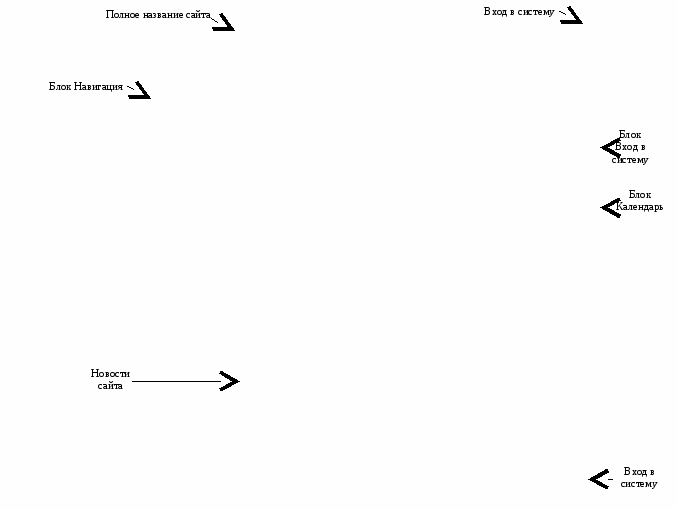
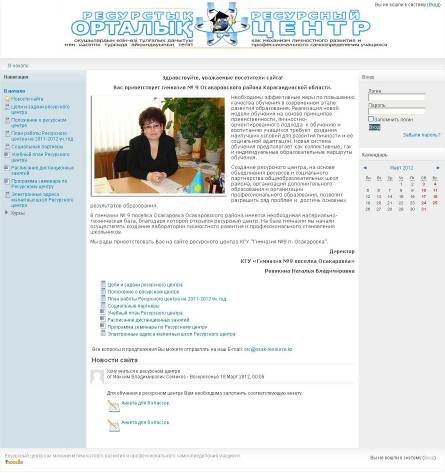
Рис. 1.2. Интерфейс системы
Учетная запись пользователя
Регистрация
Незарегистрированные пользователи имеют ограниченные возможности работы в системе.
Если пользователь не зарегистрирован на сайте, он может просматривать данные на главной странице сайта и посещать ресурсы, в которых разрешен гостевой доступ.
Для того чтобы войти на сайт и получить более широкие возможности, например, стать слушателем того или иного курса, выполнять задания, общаться с участниками «Ресурсного центра» необходимо зарегистрироваться. Для этого Вам необходимо обратьться в КГУ «Гимназия №9 п. Осакаровка», после удовлетворения вашей прозьбы администратором сайта Вам будет предоставлен доступ.
Вход в систему
Для получения доступа к ресурсам сайта необходимо проходить идентификацию, вводя свой логин и пароль в окно «Вход». После процедуры авторизации на главной странице сайта для вас появятся новые блоки: Текущий пользователь, Обмен сообщениями Настройки.
В блоке Текущий пользователь отображается информация о вошедшем в систему пользователя. Отображается изображение пользователя, Ф.И. и контактные данные.
Блок Обмен сообщениями позволяет вам просматривать поступившие сообщения или самостоятельно отправлять электронные сообщения другим пользователям системы. Пройдя по ссылке сообщения Сообщения Вы поподаете в раздел Мой профиль > Cообщения. Где Вы можете создать список собеседников. Такой список дает возможность быстро связывать ся с другими пользователями системы.
Для этого во Вы можете найти человека, написав его фамилию и/или имя, или найти ранее отправленные или полученные сообщения. Выбрав соответствующее действие из выпадающего списка. После этого система выведет список пользователей либо сообщений, где встречается искомая фраза. Чтобы добавить пользователя в список собеседников, блокировать сообщения от этого человека или просмотреть историю сообщений необходимо начать соотвествующую пиктограмму расположенную с лева от Ф.И. пользователя.
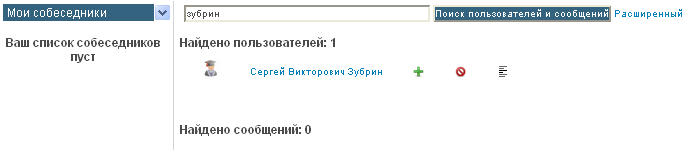
Рис. 2.1. Модуль сообщения
Редактирование профиля пользователя
Как только Вы успешно вошли в систему, Вы снова окажетесь на главной странице, но теперь ваше имя будет отображено в правой верхней части страницы. Обратите внимание, имя пользователя выделено как гиперссылка. Активизируйте эту ссылку и вы попадете на страницу с вашим пользовательским резюме (профилем, учетной записью).
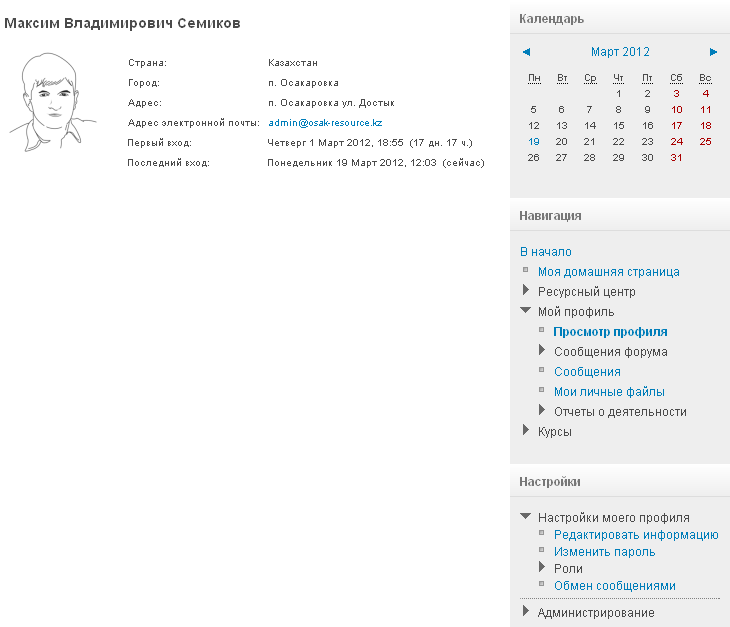
Рис. 2.2. Просмотр профиля
Для редактирования записей необходимо щелкнуть мышью по ссылке «Редактировать информацию».
Поля учетной записи делятся на обязательные и необязательные. Изменить как обязательные, так и необязательные поля можно непосредственно при редактировании учетной записи. У пользователя системы есть возможность редактировать дополнительные параметры учетной записи. Рассмотрим обязательные поля, основные параметры учетной записи.
Имя, фамилия. Эти данные позволят идентифицировать Вас при записи на курс, написании контрольной работы или тестов, а также при других видах активации.
E-mail. Здесь необходимо корректно указать электронный адрес, которым вы постоянно пользуетесь. Именно на этот адрес будут отправляться системные сообщения, а также сообщения от других пользователей сайта.
Показывать e-mail. Данный параметр определяет, могут ли другие пользователи видеть адрес вашей электронной почты. Вы можете открыть доступ «Всем», включая гостей сайта, «Только другим слушателям» - ваш адрес будут видеть слушатели тех курсов, участников которых вы являетесь, «Не показывать мой e-mail» - ваш адрес будет полностью скрыт от других пользователей.
Формат сообщений электронной почты. Определяет, в каком формате вам будут отправляться сообщения. Значение «HTML-формат» указывает на то, что сообщения будут отправляться в формате HTML с активными гиперссылками, с использованием различных элементов форматирования, например, различных цветов, рамок, шрифтов и др. Значение «Текст» - сообщения в формате обычного текста, без оформления, а гиперссылки будут определены как обычный текст.
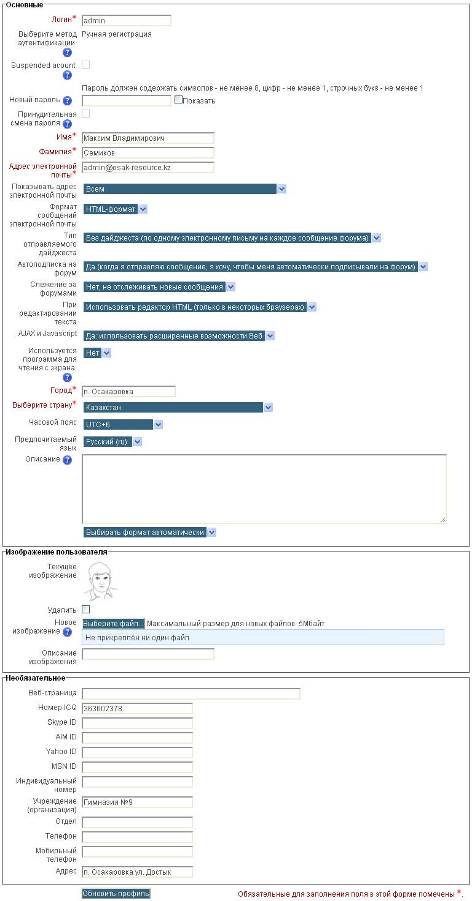
Рис. 2.3. Редактирование информации пользователя
Тип отправляемого дайджеста. Данный параметр определяет, как будут отправляться сообщения с форумов на вашу электронную почту. Существует три значения: «Без дайджеста (одно e-mail на одно сообщения в форуме)», «Полный (ежедневные e-mail со всеми сообщениями)», «Темы (ежедневные e-mail только с темами)».
Автоподписка на форум. Вы можете решить, хотите ли вы получать копии сообщений с форумов. Если «Да», то к вам на почту будут отправляться копии новых сообщений с форума, на котором вы оставили хотя бы одно сообщение. Это значит, с отправкой сообщения вы будете автоматически подписываться на форум.
Слежение за форумами. Если данная опция включена, то это позволяет вам видеть, в каком форуме и какое количество сообщений не прочитано.
При редактировании текста. Позволяет определить, использовать ли при редактировании текстов редактор визуального редактирования текста RichText Editor. Если выбрано значение «Использовать Richtext HTML-редактор», то Вы можете форматировать текст с помощью инструментов, предлагаемых редактором RichText Editor. Поддерживают использование редактора в полях форм Internet Explorer версии 6.0 и выше и Mozilla Firefox 2.0 и выше. Если Ваш браузер не позволяет редактировать текст в html-редакторе, то лучше выбрать «Использовать стандартные web-формы».
AJAX и Javascript. Данная опция позволяет использовать дополнительные возможности AJAX и Javascript.
Город, страна. В этих полях указываются данные о вашем географическом местоположении.
Часовой пояс. Данные этого поля используются для преобразования сроков выполнения заданий, тестов и т.д, заданных преподавателем курса в его часовом поясе, ко времени часового пояса слушателя курса
Предпочитаемый язык - здесь можно выбрать язык интерфейса.
Описание. Вы можете ввести текст небольшого объема с краткой информацией о себе. Это может быть информация о вашем образовании, хобби, квалификации и т.д.
Кроме вышеперечисленных основных параметров учетной записи любой пользователь системы может заполнить следующие необязательные поля.
Текущее изображение. Здесь отображается текущее изображение пользователя. Поставив флажок в поле «Удалить», можно удалить текущее изображение. Если вы еще не загружали фотографию на сайт, то в окне изображения будет стоять надпись «пусто».
Новое изображение (Максимальный размер: 5Мбайт). Вы можете загрузить фотографию со своего компьютера на сервер. Фотография будет использоваться в сообщениях форумов, в вашей учетной записи. Фотография должна быть в формате JPG или PNG. Для загрузки файла нажмите на кнопку «Выберите файл...» и выберите фотографию на своем компьютере.
Web-страница. Адрес персональной страницы или сайта.
Номер ICQ. ICQ-номер пользователя, который будет отображаться в его профиле и будет доступен всем пользователям.
Skype ID/ AIM ID/ Yahoo ID/ MSN ID. Индивидуальный идентификатор пользователя в системе Skype / AIM / Yahoo/ MSN, который будет отображаться в его профиле и будет доступен всем пользователям.
Индивидуальный номер/ Учреждение (организация)/ Отдел/ Телефон/ Мобильный телефон/ Адрес. В эти поля вы можете ввести свои данные.
После измеенения данных не забудьте нажать кнопку «Обновить профиль».
Смена пароля
Пользователь Moodle может сменить свой пароль. Для этого необходимо открыть вашу учетную запись и перейти по ссылке «Изменить пароль». В соответствующие поля введите значения текущего пароля и нового пароля. После чего, щелкните мышкой по кнопке «Сохранить». Новый пароль должен содержать символов - не менее 8, цифр - не менее 1, строчных букв - не менее 1.

Рис. 2.4. Изменение пароля
Если вы ввели правильное значение старого пароля и корректное значение нового, то при последующих посещениях сайта вы должны использовать новый пароль.
Курсы
Запись на курс
По умолчанию в настройках курса стоит Курс недоступен для самозаписи. В этом случае преподаватель записывает слушателей на свой курс вручную.
После авторизации в системе пользователю доступны курсы на которые он записан. Ученики имеют право: изучать информационные материалы, участвовать в обсуждениях, проходить тесты и выполнять задания. Преподователи имеют право: добавлять материалы, тесты, записывать пользователей на курс, выставлять оценки и многое другое.
Завершение обучения
Продолжительность обучения зависит от настроек курса. Преподаватель может указать дату завершения обучения на курсе, после чего доступ к курсу будет закрыт. Системой предусмотрена возможность автоматически посылать e-mail слушателям, в связи с окончанием учебы.
Преподаватели могут вручную отчислять слушателей с курса, если это необходимо. Кроме того, администратором может быть задан период, по окончании которого, если учащийся не заходил в курс, он будет автоматически отчислен.
Обзор основных блоков
Все функциональные элементы системы, дающие возможность активной работы с курсом и преподавателям и слушателям, сгруппированы в отдельные блоки. Используя набор блоков, каждый преподаватель может организовать пространство курса по своему вкусу. Поэтому количество и порядок блоков в каждом курсе может быть разным. Блоки могут располагаться справа и/или слева.
Блок Календарь
В календаре отображаются события курса, которые создаются автоматически (сроки выполнения заданий, тестов и т.д.) или вручную.
Текущая дата всегда выделена в рамку, общие события выделяются зеленым цветом, события курса - красным, события группы - желтым, события пользователя - синим.
Чтобы войти в меню календаря нажмите на название месяца. На развернутой странице календаря пользователь может:
-
изменить настройки календаря
-
скрыть/показать отображение событий для разных категорий (общие, групповые, события курса, события пользователя);
-
получить детальную информацию по каждому событию;
-
добавить новое событие
Блок Элементы курса
В этом блоке перечислены элементы курса, которые присутствуют в данном курсе (задания, лекции, ресурсы, тесты, форумы и т.д.).
Блок Управление
Блок Управление содержит информацию о пользователе. Также в этом блоке слушатель может посмотреть свои оценки (отчет по выполненным заданиям, текущие и итоговые оценки).
Блок Люди
Блок Люди содержит список всех участников данного курса - слушателей и преподавателей.
Блок Новостной форум
Блок Новостной форум содержит список последних тем новостного форума курса. С помощью новостного форума преподаватель информирует всех участников своего курса о важных событиях.
Блок Последние действия
Блок Последние действия содержит новые для вас сообщения форумов, список работающих на данный момент чатов и их участников, список изменений в элементах курса.
Блок Наступающие события
Блок Наступающие события содержит список событий курса, которые должны наступить в ближайшее время.
Блок Меню блога
Блог - дневник пользователя для размещения информации.
Основное содержание курса
Основное содержание курса разбито на разделы (темы). Раздел курса представляет собой фрагмент учебного курса, имеющий название и состоящий из ресурсов и элементов курса. Курс состоит из нулевого раздела и из тематических разделов.
Нулевой раздел обычно содержит общие ресурсы и элементы курса, которые относятся ко всему курсу в целом: описание курса, форумы, чаты, итоговые тесты и задания, общий глоссарий и т.д. Он всегда расположен над тематическими разделами.
Тематические разделы представляют собой отдельные темы учебного курса. Последовательность изучения тем определяется преподавателем. Текущий раздел выделяется цветом.
Тематические разделы имеют заголовок (название темы) и наполнены ресурсами и элементами курса. Курс может содержать произвольное количество ресурсов (веб-страницы, ссылки на файлы, каталоги) и произвольное количество элементов курса (лекции, опросы, тесты, задания и т.д.).
Ресурсы курса
Курс может содержать несколько различных типов ресурсов. Ресурсы курса содержат ссылки на материалы, необходимые для изучения темы.
Основные ресурсы курса:
-
URL - ссылка
-
Пакет IMS содержимого
-
Папка
-
Пояснение
-
Страница
-
Файл
Moodle поддерживает отображение любого электронного содержания: файлы MS Office (Word, PowerPoint и др.), мультимедийные файлы (видео, flash и др.). На странице курса могут размещаться ссылки на внешние веб-приложения. Преподаватель в рамках своего курса может создавать отдельные веб-страницы. Также в курс может быть экспортирован внешний электронный курс в формате IMS Content Package.
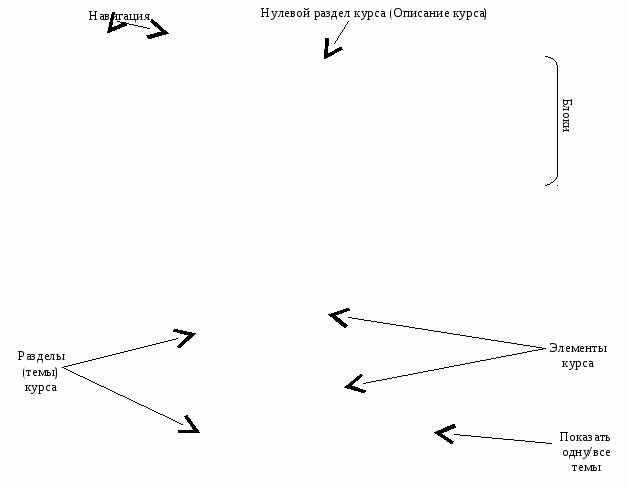



Рис. 3.1. Страница курса
Элементы курса
Элементы курса - это интерактивные модули, с помощью которых преподаватель в своем курсе организует учебный процесс (размещает материалы курса, проводит тестирование, общается со слушателями). Система располагает большим разнообразием модулей, которые могут быть использованы для создания курсов любого типа:
-
SCORM/AICC
-
Wiki
-
Анкета (Survey)
-
База данных (Database)
-
Глоссарий (Glossary)
-
Задания (Assignments)
-
Лекция (Lesson)
-
Опрос (Quiz)
-
Тест (Choice)
-
Форум (Forum)
-
Чат (Chat)
SCORM/AICC
Модуль SCORM/AICC - это один из элементов курса, который позволяет преподавателю опубликовать любой пакет формата SCORM или AICC в своем курсе. Эти пакеты могут включать веб-страницы, графику, программы Javascript и т.д.
Wiki
«Wiki wiki» означает «очень быстро» на гавайском языке. Wiki позволяет совместно писать документы пользователям с помощью простого языка разметки прямо в окне браузера. Преподаватели и слушатели курса могут добавлять и редактировать свои материалы, наблюдать историю создания wiki-документа.
Анкета
Этот элемент представляет собой встроенные анкеты (COLLES, ATTLS) для проведения исследований, которые могут быть полезны при оценивании и стимулировании обучения в дистанционных курсах.
База данных
База данных представляет собой банк записей по любой теме. Формат и структура записей практически безграничны; это могут быть изображения, файлы, числа, текст и т.д. Записи могут просматриваться в режиме списка, по одной записи, также предлагается форма для поиска. Преподаватель может определять различные ограничения по работе с Базой данных: временные промежутки просмотра, добавления записей, ограничения на минимальное и максимальное количество записей.
Глоссарий
Глоссарий представляет собой электронный словарь понятий и терминов, используемых в курсе. Глоссарий может быть общим для всего курса и отдельным для каждой темы. Преподаватель может предоставить доступ к глоссарию пользователям для совместной работы над словарем. Записи учащихся перед опубликованием могут быть предварительно просмотрены преподавателем. По записям можно производить поиск. Обзор записей возможен по алфавиту, по категориям, по дате, по автору. Пользователь может оставлять свои комментарии.
Задание
Ученику могут быть предложены задания 4 типов:
-
Ответ - в виде нескольких файлов
-
Ответ - в виде текста
-
Ответ - в виде файла
-
Ответ - вне сайта
Задания позволяют преподавателю ставить задачу, которая требует от студентов подготовки развёрнутого ответа. Типичными заданиями являются рефераты, проекты, доклады и т.п.
Условия выполнения задания выбирает преподаватель. Например, выполнение задания может быть ограничено по времени. Преподаватель может разрешить слушателям отвечать после окончания срока выполнения, при этом преподавателю будет отображаться информация о просроченных ответах. Преподаватель может оценивать работы и оставлять комментарии как индивидуально, так и на одной странице для нескольких слушателей.
Лекция
Лекция преподносит учебный материал в интересной и гибкой форме. Она состоит из набора страниц. Каждая страница обычно заканчивается вопросом, на который ученик должен ответить. В зависимости от правильности ответа, ученик переходит на следующую страницу или возвращается на предыдущую. Навигация по лекции может быть прямой или более сложной, в зависимости от структуры предлагаемого материала.
Опрос
Преподаватель задает вопрос и определяет несколько вариантов ответов. Одно из его применений - проводить голосование среди слушателей. Это может быть полезным в качестве быстрого опроса для стимулирования мышления, чтобы позволить аудитории проголосовать по какому-либо вопросу, или найти общее мнение в процессе исследования проблемы.
Прохождение опроса может быть ограничено временными рамками. Результаты опроса могут быть открыты для просмотра, закрыты, или открыты после завершения опроса.
Также форма опроса может использоваться, например, для распределения по группам с ограничением числа участников.
Тесты
Тесты формируются с использованием различных типов вопросов:
-
Вычисляемый
-
Эссе
-
На соответствие
-
Embedded answers (Cloze)
-
В закрытой форме (множественный выбор)
-
Короткий ответ
-
Числовой
-
Верно/Неверно
Вычисляемый - предлагается вычислить значение по формуле. Формула представляет из себя шаблон, в который при каждом тестировании подставляются случайные значения из заданных диапазонов.
Эссе - преподаватель может попросить написать ответ в виде эссе. Оценивается такой ответ преподавателем вручную.
На соответствие - список вопросов отображается вместе со списком ответов. Слушатель должен сопоставить каждый вопрос с соответствующим ему ответом.
Embedded answers (Cloze) - это очень гибкие вопросы, состоящие из текста (в формате Moodle), непосредственно в который вставляются ответы. В вопрос такого типа могут включаться Короткие ответы, Числовые, а также Множественный выбор.
В закрытой форме (множественный выбор) - слушатель выбирает ответ из нескольких представленных вариантов. Есть два типа вопросов множественного выбора - с одним или несколькими верными ответами.
Короткий ответ - ответом на вопрос является слово или короткая фраза. Допускается несколько правильных ответов с различными оценками. Ответы могут быть (или не быть) чувствительными к регистру.
Числовой - выглядит так же как Короткий ответ. Отличие в том, что числовой ответ допускает погрешность в ответе. Слушатель может указать непрерывный диапазон правильных ответов.
Верно/Неверно - ответ на вопрос ученик выбирает между двумя вариантами «Верно» и «Неверно».
Большинство тестовых заданий оцениваются автоматически. При изменении задания, тест может быть переоценен. Преподаватель может определять различные ограничения по работе с тестом: начало и конец тестирования, задержки по времени между попытками, количество попыток, пароль на доступ, доступ только с определенных сетевых адресов. Преподаватель может настраивать количество попыток для сдачи теста, указывать комментарии как к отдельным ответам, так и ко всем тестам в зависимости от различных условий. При выполнении последующих попыток могут учитываться предыдущие варианты ответов. В рамках одной попытки учащиеся могут выполнять тест в несколько подходов. Преподаватель может получить подробную информацию об ответах слушателей и затрачиваемом ими времени.
Форум
Форумы могут иметь различную структуру и позволяют оценивать сообщения. Сообщения форумов могут просматриваться в четырех различных форматах и содержать вложенные файлы. Подписавшись на форум, участник будет получать копии всех новых сообщений на свой e-mail. Преподаватель, если это необходимо, может принудительно подписать всех на форум.
Чат
Модуль Чат дает возможность участникам курса проводить обсуждения в реальном времени on-line. Это удобный способ получить информацию о том, как слушатели усвоили материал. Модуль содержит несколько возможностей для управления и просмотра обсуждений.
Список литературы
-
Быковицкая Н.Д. «Работа в системе дистанционного обучения Moodle. Краткое руководство слушателя.» - Санкт-Петербургский государственный университет экономики и финансов, 2011
-
Андреев А.В., Андреева С.В, Доценко И.Б. «Практика электронного обучения с использованием Moodle». - Таганрог: Изд-во. ТТИ ЮФУ, 2008.
-
Белозубов А.В., Николаев Д.Г. «Система дистанционного обучения Moodle. Учебно-методическое пособие». - СПб., 2007.
Интернет-ссылки
-
moodle.org/
-
ru.wikipedia.org/wiki/Moodle


